Премахни Cryp1 вирус (Инструкции за премахване)
Упътване за премахване на Cryp1 вируси
Какво е Рансъмуер вирус Cryp1?
Как работи вирусът Cryp1?
Вирусът Cryp1 работи по идентичен начин с останалите рансъмуер вируси. Той се възползва от потребителите като заключва важната информация на компютъра им и изисква плащането на откуп в замяна на файловете. За съжаление, няма „лечение“ за тази кибер инфекция, въпреки че има отделни случаи, когато специалистите, изследващи вируса са успели да създадат декриптиращи ключове. Възможно е и създаването на дешифратор и за Cryp1, така че ако компютърът ви е бил заразен, може да се надявате това да стане по-скоро. В противен случай, препоръчваме ви да започнете премахването на вируса Cryp1 от компютъра си колкото се може по-скоро, защото тази програма е непредсказуема и оставането и на компютъра може да бъде много рисковано. Може да използвате сложен и надежден антивирусен софтуер като FortectIntego за да почистите системата си.
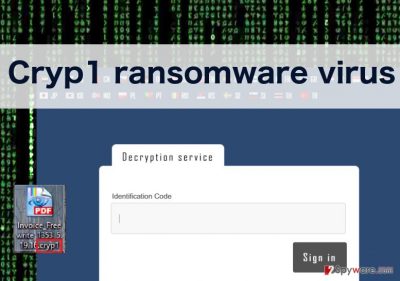
Вирусът Cryp1 е наречен така заради файловото разширение .Cryp1, което добавя към всеки инфектиран файл след криптирането. Файловете, съдържащи това разширение, стават недостъпни и промяната на наименованието на файла към старото няма да помогне за декриптирането на файловете. Тази програма се различава от други, по-сложно устроени вируси с това, че отнема много време и компютърни ресурси на вируса да криптира данните. По този начин,вирусът работи в полза на потребителя, защото след като забележи необикновени забавяния на системата и грешки, все още има време за унищожаване на вируса. Ако забележите съмнителни и необичайни действия на компютъра си, изключете го от мрежата и сканирайте системата с надежден антивирусен инструмент. Ако сте достатъчно бързи и наблюдателни, може да успеете да спрете и да премахнете Cryp1 преди да е криптирал всички данни на компютъра ви.
Друга интересна нова особеност на тази програма е, че малко след като съобщението за откуп е пуснато в инфектираните папки, се появява друго съобщение, което насърчава потребителя да си набави определен инструмент против рансъмуер вируси. Може да изглежда като добра идея изтеглянето на този инструмент и оправянето с него на всички проблеми, но трябва да имате предвид, че той се предлага от киберпрестъпниците, така че е много малко вероятно да ви бъде наистина от полза. Има по-голяма вероятност да влоши нещата, като изложи компютъра ви на допълнителни рискове.
Може ли рансъмуер вируса да бъде спрян?
Рансъмуер програмите са изключително зловредни, но се създават доста лесно, така че има известна надежда, че тези програми могат да бъдат спрени, освен, разбира се, ако киберпрестъпниците не открият други по-печеливши начини за печелене на пари от потребителите. И все пак, като не плащате откупа и изтриете вируса от компютъра си, може да помогнете за намаляване на мотивацията на хакерите да създават подобни програми в бъдеще. Освен това, най-добрият начин да не позволявате на подобни програми да заразят компютъра ви, е да оборудвате устройството си с комбинация от няколко мощни антивирусни инструменти, като например защитна стена и антивирусна програма. Също така, бъдете много внимателни като онлайн потребители и избягвайте да отваряте непознати имейли, да сваляте съмнителни софтуерни ъпдейти или несъзнателно да отваряте светещи реклами или известия, че сте спечелили от лотарията.
За съжаление, както вече споменахме, криптираните файлове не могат да бъдат възстановени без наличието на специален ключ. И все пак може да се опитате да възстановите файловете си с помощта на инструменти за възстановяване на данни като Photorec, Kaspersky virus-fighting utilities или R-Studio. Дори да не успеят да възстановят всичките ви файлове, тези инструменти могат да спасят поне част от тях. Но преди да се опитате да възстановите данните си, трябва да се уверите, че компютърът ви е напълно чист от рансъмуера и други инфекции. Премахването на Cryp1 трябва да бъде извършено с изпробван и надежден антивирусен инструмент. В случай,че инфекцията не се махне, следвайте инструкциите дадени под тази статия.
Упътване за ръчно премахване на Cryp1 вируси
Рансъмуер: Инструкции за премахване на рансъмуер в Безопасен режим (Safe Mode)
Важно! →
Ръководството за ръчно премахване може да се окаже малко сложно за редовите компютърни потребители. Изискват се напреднали IT знания, за да се изпълни правилно (ако липсват или sа повредени важни системни файлове, това може да компрометира цялата операционна система Windows), а самото изпълнение може да отнеме часове. Затова силно препоръчваме да се използва описания по-горе автоматичен метод.
Стъпка 1. Влезте в Безопасен режим с мрежа/Safe Mode with Networking
Ръчното премахване на зловреден софтуер е най-добре да се направи в Безопасен режим/Safe Mode.
Windows 7 / Vista / XP
- Натиснете Start > Shutdown > Restart > OK.
- Когато компютърът ви стане активен, започнете да натискате бутона F8 (ако това не проработи, опитайте с F2, F12, Del и др. – всичко зависи от модела на дънната ви платка) многократно, докато видите прозореца Разширени опции за стартиране/Advanced Boot Options.
- От списъка изберете Безопасен режим с мрежа/Safe Mode with Networking.

Windows 10 / Windows 8
- Кликнете с десен бутон на мишката върху Start бутона и изберете Настройки/Settings.

- Скролнете надолу и изберете Актуализации и Сигурност/ Update & Security.

- В левия край на прозореца изберете Възстановяване/Recovery.
- Скролвате отново надолу, докато откриете Раздел за разширено стартиране/Advanced Startup section.
- Натискате Рестартирай сега/ Restart now.

- Изберете Отстраняване на неизправности/Troubleshoot.

- Отидете в Разширени опции/Advanced options.

- Изберете Настройки при стартиране/Startup Settings.

- Натиснете Рестартиране/Restart.
- Сега натиснете 5 или кликнете върху 5) Активирай Безопасен режим с мрежа/Enable Safe Mode with Networking.

Стъпка 2. Спрете съмнителните процеси
Мениджърът на задачите на Windows (Windows Task Manager) е полезен инструмент, който показва всички процеси, които протичат във фонов режим. Ако има процес, който се управлява от зловреден софтуер, трябва да го спрете:
- На клавиатурата натискате Ctrl + Shift + Esc за да стартирате Мениджъра за задачите/Windows Task Manager.

- Кликвате върху Повече информация/More details.
- Скролвате надолу до раздела Процеси във фонов режим/Background processes и търсите съмнителни процеси.
- С десен бутон на мишката кликвате и избирате Отворете местоположението на файла/Open file location.

- Връщате се обратно при процеса, кликвате с десен бутон и избирате Край на задачата/End Task.

- Изтрийте съдържанието на зловредната папка.
Стъпка 3. Проверете Startup програмите
- Натиснете Ctrl + Shift + Esc на клавиатурата, за да отворите Мениджъра на задачите/Windows Task Manager.
- Отидете в раздела Startup.
- Кликнете с десен бутон върху съмнителната програма и натиснете Деактивирай/Disable.

Стъпка 4. Изтрийте файловете на вируса
Файловете свързани със зловредния софтуер могат да бъдат открити на различни места в компютъра ви. По-долу ще видите инструкции, които ще ви помогнат да ги откриете:
- Напишете Disk Cleanup в полето за търсене на Windows и натиснете Enter.

- Изберете дялът, който искате да почистите (C: е основния ви дял по подразбиране и е много вероятно зловредните файлове да са точно в него).
- Скролнете през списъка с Файлове за изтриване/Files to delete и изберете следните:
Temporary Internet Files/Временни Интернет файлове
Downloads/Изтегляния
Recycle Bin/Кошче
Temporary files/Временни файлове - Изберете Почистете системните файлове/Clean up system files.

- Също така може да потърсите и за още зловредни файлове, скрити в следните папки (напишете ги в търсачката на Windows/Windows Search и натиснете Enter):
%AppData%
%LocalAppData%
%ProgramData%
%WinDir%
След като приключите, рестартирайте компютъра в нормален режим.
Премахнете Cryp1, използвайки System Restore
-
Стъпка 1: Рестартирайте компютъра си, за да Safe Mode with Command Prompt
Windows 7 / Vista / XP- Натиснете Start → Shutdown → Restart → OK.
- Когато компютърър Ви се активира, натиснете F8 няколко пъти, докато видите прозореца Advanced Boot Options
-
Изберете Command Prompt от списъка

Windows 10 / Windows 8- Натиснете Power в Windows логин екран. Сега натиснете и задръжте Shift, което е на клавиатурата Ви, и след това натиснете Restart..
- Сега изберете Troubleshoot → Advanced options → Startup Settings и накрая натиснете Restart.
-
След като компютърът Ви е активен, изберете Enable Safe Mode with Command Prompt в Startup Settings прозореца.

-
Стъпка 2: Рестартирайте системните си файлове и настройки
-
След като се появи Command Prompt прозорец, въведете cd restore и кликнете Enter.

-
Сега напишете rstrui.exe и натиснете Enter отново..

-
Когато се появи нов екран, натиснете Next и изберете Вашия restore point преди инфекцията с Cryp1. След това натиснете Next.


-
Сега кликнете Yes, за да започни system restore.

-
След като се появи Command Prompt прозорец, въведете cd restore и кликнете Enter.
Накрая, винаги трябва да мислите за защита от крипто-рансъмуери. За да защитите компютъра си от Cryp1 и други рансъмуери, използвайте добър анти спайуер, като например FortectIntego, SpyHunter 5Combo Cleaner или Malwarebytes
Препоръчано за Вас
Не позволявайте на правителството да ви шпионира
Правителствата имат много причини за проследяване на потребителски данни и шпиониране на гражданите, затова е добре да се замислите и да разберете повече за съмнителните практики за събиране на информация. За да избегнете нежелано проследяване или шпиониране, трябва да бъдете напълно анонимни в Интернет.
Може да изберете различно местоположение, когато сте онлайн и имате достъп до желани материали без ограничение на специфично съдържание. Може да се радвате на Интернет връзка без рискове да бъдете хакнати, като използвате VPN услугата Private Internet Access.
Управлявайте информацията, която може да бъде използвана от правителството или трети страни и сърфирайте в мрежата без да бъдете шпионирани. Дори да не участвате в някакви незаконни дейности или се доверявате на избора си на услуги и платформи, имайте едно наум за собствената си сигурност и вземете превантивни мерки като използвате VPN услуга.
Архивиране на файлове в случай на атака на зловреден софтуер
Компютърните потребители могат да понесат различни загуби, които се дължат на кибер инфекции или на техни собствени грешки. Софтуерни проблеми, причинени от зловреден софтуер или загуба на информация, дължаща се на криптиране, могат да доведат до различни последици за устройството ви или дори до непоправими щети. Когато разполагате с адекватни актуални резервни файлове лесно може да се възстановите след подобен инцидент и да се върнете към работата си.
Актуализациите на резервните файлове след всяка промяна в устройството са изключителни важни, за да може да се върнете на точното място, на което сте спрели работа, когато зловреден софтуер или друг проблем с устройството е причинило загуба на информация или е прекъснало работата ви.
Когато разполагате с предишна версия на важен документ или проект, може да избегнете чувството на безсилие и стреса. Доста е полезно в случай на изненадваща зловредна атака. Използвайте Data Recovery Pro за възстановяване на системата.





















